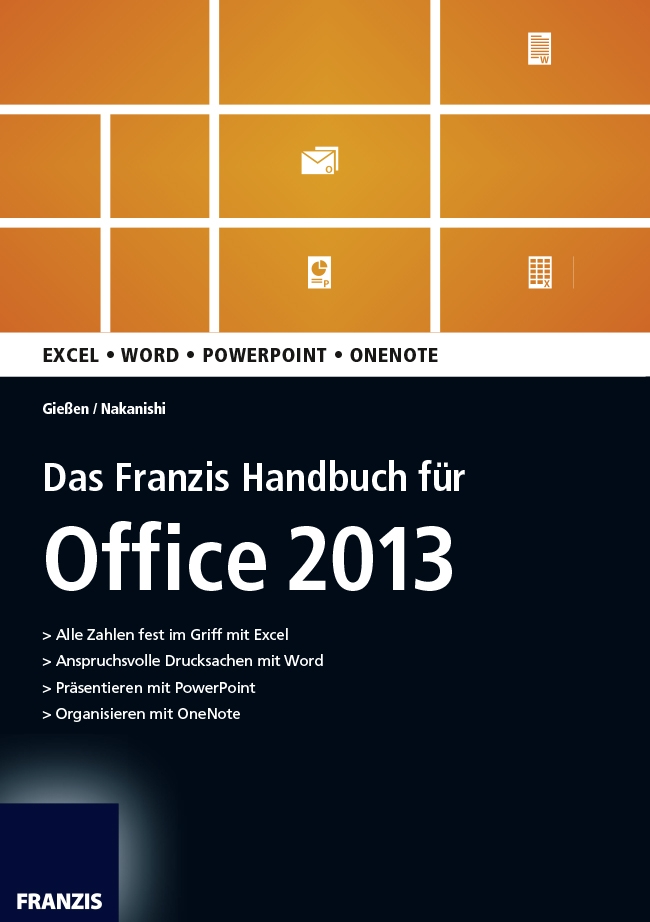![Das Franzis-Handbuch fur Office 2013]()
Das Franzis-Handbuch fur Office 2013
auswählen, ob Sie eine ganze Seite oder zwei Seiten Ihres Dokuments auf dem Bildschirm sehen möchten. Der Eintrag Textbreite ist in der Regel die beste Wahl. Word zeigt dann die gesamte Textbreite ohne Ränder an. Auf der Registerkarte Ansicht finden Sie in der Gruppe Zoom auch die gerade beschriebenen Befehle.
Bild 20.23: Die Zoom -Befehle auf der Registerkarte Ansicht.
21 Texte gestalten
Einen wesentlichen Teil der Bearbeitungszeit nimmt das Markieren und Gestalten eines Texts ein, deshalb wird diese Arbeit ausführlich im vorliegenden und im nächsten Kapitel beschrieben. Word 2013 bietet Ihnen fast alles zur Textgestaltung an, vom normalen Schreibmaschinentext bis hin zu Symbolen und Text in Regenbogenfarben. Nachdem Sie Ihren Text geschrieben haben, können Sie ihn gestalten. Dabei unterscheidet man verschiedene Arten der Gestaltung, die im Folgenden beschrieben werden.
Es gilt bei allen Varianten die Faustregel: Erst markieren, dann gestalten!
21.1Die Möglichkeiten, Text zu markieren
Da es viele verschiedene Möglichkeiten zum Markieren des Texts gibt, stellen wir Ihnen jetzt einmal die wichtigsten vor:
Texte markieren
Markieren
Aktion
Ein Wort
Doppelklick auf das Wort.
Aufeinanderfolgende Wörter
Mit gedrückter Maustaste über den Text ziehen.
Mehrere Texte unabhängig voneinander
Den ersten Text markieren, dann mit Strg weitere Texte markieren.
Ein Satz
Strg festhalten und Klick in den Satz.
Ein paar Zeichen
Mit gedrückter Maustaste über den Text ziehen.
Eine Textzeile
Mauszeiger vor die Zeile bewegen, bis er zum weißen Pfeil wird, dann klicken.
Ein Absatz
Dreifachklick im Absatz oder mit der Maus über den Absatz ziehen oder ein Doppelklick neben dem Absatz.
Aufeinanderfolgende Absätze
Mit der Maus ziehen oder ein Doppelklick neben dem Absatz und direkt weiter mit gedrückter linker Maustaste ziehen.
Das ganze Dokument
Strg + A oder Dreifachklick neben einen Absatz oder Strg festhalten und einmal vor einen Absatz klicken
Tipp
Wenn Sie die Markierung mit der Maus zu früh losgelassen haben und die Markierung erweitern möchten, halten Sie Umschalt fest und ziehen die Markierung weiter.
Wenn Sie lieber mit den Tasten markieren, halten Sie beim Bewegen mit den Pfeiltasten die Umschalt -Taste gedrückt. Damit wird der Text markiert. Möchten Sie lieber wortweise markieren, probieren Sie doch einmal Strg + Umschalt + → aus.
21.2Zeichenformate
Wenn Sie den gewünschten Text markiert haben, können Sie ihn gestalten. Die wichtigsten Befehle zur Zeichengestaltung sind in der Gruppe Schriftart auf der Registerkarte Start zusammengefasst.
Bild 21.1: Der Bereich Schriftart auf der Registerkarte Start .
Die folgende Tabelle gibt Aufschluss über die angebotenen Möglichkeiten.
Die Befehle des Bereichs Schriftart auf der Registerkarte Start
Symbol
Beschreibung
Schriftart
Das Listenfeld zeigt die Liste der installierten Schriftarten an. Sie können bereits in der Vorschau sehen, wie die Schriftart aussieht.
Schriftgröße
In diesem Feld finden Sie die gängigsten Schriftgrößen. Sie können hier auch eigene Werte eintippen.
Schrift vergrößern
Vergrößert die Schrift um einen Punkt.
Schrift verkleinern
Verkleinert die Schrift um einen Punkt.
Groß-/Kleinschreibung
Über das Listenfeld können Sie zwischen fünf Befehlen auswählen. So können Sie unter anderem den Text in Groß- oder in Kleinbuchstaben darstellen.
Formatierung löschen
Entfernt alle Zeichenformate auf dem markierten Text und zeigt wieder das Standardzeichenformat.
Fett
Der markierte Text wird fett dargestellt.
Kursiv
Der markierte Text wird kursiv dargestellt.
Unterstrichen
Der markierte Text wird unterstrichen.
Durchgestrichen
Der markierte Text wird durchgestrichen.
Tiefgestellt
Der markierte Text wird unterhalb der Grundlinie (auf der der normale Text dargestellt wird) verkleinert angezeigt.
Hochgestellt
Der markierte Text wird oberhalb der Grundlinie verkleinert angezeigt.
Texteffekte
Bietet eine große Auswahl an Schatten, Spiegelungen und Konturrahmen an.
Hervorheben
Wählen Sie die Farbe Ihres Textmarkers und färben Sie nun Ihren Text ein.
Schriftfarbe
Der markierte Text erhält die ausgewählte Farbe.
Die meisten Befehle finden Sie auch im Dialogfenster Schriftart .
Klicken Sie auf die kleine Schaltfläche in der rechten unteren Ecke des Bereichs Schriftart oder drücken Sie die Tastenkombination Strg + D .
Bild 21.2: Das Fenster Schriftart bietet eine Fülle von Gestaltungsoptionen.
Die
Weitere Kostenlose Bücher